L'hibernation fait référence à une copie exacte de votre bureau stockée sur votre disque dur. Il vous permet de reprendre l'ordinateur à partir du moment où vous l'avez interrompu.
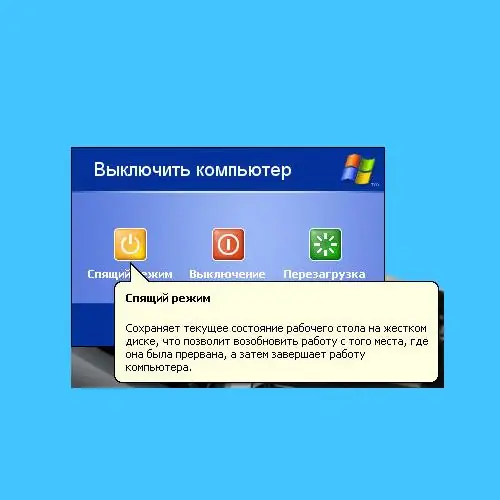
Instructions
Étape 1
Mais avant de parler de la mise en veille prolongée, vous devez comprendre la différence entre les modes veille prolongée et veille ? Le mode veille met l'ordinateur en mode basse consommation, ce qui vous permet de reprendre rapidement votre session Windows. Le bouton de veille est situé dans le menu d'arrêt de l'ordinateur, c'est-à-dire qu'avec le bouton gauche de la souris, cliquez sur Démarrer> Arrêter> Veille. Lorsque vous appuyez sur ce bouton, l'ordinateur ne s'éteint pas complètement, mais passe en mode veille, à partir duquel vous pouvez l'allumer rapidement en déplaçant la souris ou en appuyant sur n'importe quelle touche du clavier.
Étape 2
Lorsque vous passez en mode veille, n'oubliez pas d'effectuer les sauvegardes nécessaires dans les documents et fichiers ouverts, car vos données risquent de ne pas être sauvegardées lors d'une panne de courant.
Étape 3
Lorsque vous passez en mode veille prolongée, l'ordinateur s'éteint complètement tout en enregistrant vos données depuis le bureau - fichiers ouverts, programmes, etc., dans un fichier spécial. C'est pratique si vous avez un besoin urgent d'éteindre votre ordinateur et que vous n'avez pas le temps d'enregistrer et de fermer toutes les fenêtres.
Lorsque vous allumez le PC à partir du mode veille, tous les programmes et documents avec lesquels vous avez travaillé seront ouverts. Il n'est pas nécessaire d'enregistrer les données, car lorsque vous entrez en mode hibernation, les données de la mémoire principale sont enregistrées sur le disque dur.
Étape 4
Il existe deux manières d'activer l'hibernation: La première et la plus rapide: en utilisant le chemin mentionné ci-dessus, appelez le menu d'arrêt et appuyez sur la touche Shift. Ensuite, le bouton "Veille" deviendra "Veille prolongée".
Étape 5
La deuxième méthode est la suivante: cliquez avec le bouton droit sur le bureau, sélectionnez Propriétés dans le menu contextuel. Dans le menu qui s'ouvre, sélectionnez l'onglet "Écran de veille", dans celui-ci le bouton "Alimentation". Dans le premier onglet "Plans d'alimentation" ouvert, vous pouvez définir l'intervalle de temps après lequel le mode veille sera activé automatiquement. Des intervalles de 1 minute à 6 heures sont possibles.
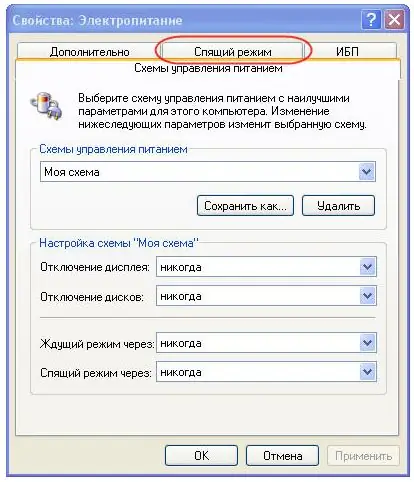
Étape 6
Dans ce menu également, il y a un onglet "Hibernation", auquel vous devez vous assurer que la case à cocher est définie sur l'élément "Autoriser l'utilisation de l'hibernation". Dans ce cas, vous devez faire attention à la quantité d'espace libre sur le disque dur et à la quantité requise pour l'hibernation.






